Содержание
- 1 Что такое экспресс-панель?
- 2 Где искать настройки?
- 3 Размеры миниатюр
- 4 Количество колонок
- 5 Тема оформления и заставка
- 6 Где найти новые темы для Opera?
- 7 Как создать свою тему для экспресс-панели?
- 8 Как добавить новый элемент?
- 9 Как редактировать ячейки экспресс-панели?
- 10 Как удалить элемент?
- 11 Как поменять ячейки местами?
- 12 Как сохранить экспресс-панель Opera и перенести её на другой компьютер?
- 13 Начальная страница не отображается: что делать?
- 14 Способы удаления «Вариантов» с Экспресс панели
Пожалуй, одной из самых полезных фишек, придуманных разработчиками популярнейшего браузера, является экспресс-панель. «Опера» двадцатой версии, в отличие от своих предшественников, получила намного больше возможностей для настройки этого окна, и превзошла даже своего главного конкурента — Google Chrome.
Что такое экспресс-панель?
Экспресс-панель – это отдельная страница в Opera, которая позволяет получить быстрый доступ к избранным веб-сайтам. Когда вы открываете пустую вкладку, то сразу же видите её – девять ячеек, каждая из которых является ссылкой и ведёт на ту или иную веб-страницу.
Где искать настройки?
Теперь, когда вы знаете, где экспресс-панель в «Опере» находится, можно поговорить о настройках. Чтобы перейти к опциям и указать подходящие вам параметры, нужно нажать на значок Opera в левом верхнем углу и выбрать в появившемся меню пункт «Настройки» (также можно воспользоваться сочетанием горячих клавиш Alt + P).
В самом низу окошка можно увидеть надпись «Показать дополнительные настройки». Поставьте возле неё галочку. После этого на экране отобразятся новые пункты и, в частности, «Начальная страница».
Дальше мы выясним, как можно изменить экспресс-панель. «Опера» позволяет скорректировать внешний вид начальной страницы в точном соответствии с запросами пользователя.
Размеры миниатюр
Внутри каждой ячейки на экспресс-панели есть изображение страницы, на которую она ведёт. Поставив галочку возле пункта «Использовать большие миниатюры» или сняв её, вы сможете увеличить или уменьшить размер этих изображений, в зависимости от своего желания. Если вы планируете держать в закладках большое количество сайтов, конечно же, удобнее использовать небольшие эскизы: так вы сможете разместить на экспресс-панели намного больше ссылок без прокрутки.
Количество колонок
Ещё одна интересная опция, которая даст вам возможность изменить экспресс-панель. «Опера» позволяет использовать для размещения своих закладок от двух до девяти колонок. Однако корректно работают эти настройки только при использовании маленьких миниатюр.
Тема оформления и заставка
Теперь поговорим о том, как сделать экспресс-панель «Опера»-браузера красивой и изменить её внешний вид. Для этого вам нужно открыть стартовую страницу, а затем кликнуть по пустому месту правой кнопкой мыши. В появившемся контекстном меню вы увидите пункт «Сменить тему оформления».
Далее вы сможете выбрать одну из готовых тем или создать свою собственную. Несколько тем доступны сразу же, без скачивания. Эти макеты находятся в разделе «Темы оформления по умолчанию».
Где найти новые темы для Opera?
Однако будем смотреть правде в глаза: стандартные темы выглядят скучно и неинтересно. Найти кое-что новенькое и интересное можно, нажав на кнопку «Получить новые темы оформления». Браузер перенаправит вас на сайт, где вы сможете добавить новые темы оформления. Вы можете выбрать одну из четырёх категорий: «Рекомендуемые», «Лучшие», «Популярные» и «Новые».
Чтобы добавить тему, кликните по понравившемуся вам изображению, а затем нажмите на зелёную кнопку «Добавить в Opera».
Сразу после этого дизайнерское оформление начальной странички вашего браузера изменится.
Вы всегда можете вернуться к предыдущим темам. Для того на страничке «Сменить тему оформления», о которой мы уже писали выше, нужно перейти в раздел «Мои темы оформления» и выбрать то, что вам нужно.
Как создать свою тему для экспресс-панели?
Для того чтобы сделать это, в меню предусмотрен отдельный пункт. Прежде всего система предложит вам придумать имя для нового стиля. Далее вы сможете выбрать изображение, которое хотите использовать из файлов, сохранённых на компьютере.
Следующий этап – подгонка картинки по нижнему или верхнему краю. Также можно расположить изображение по центру.
Помимо всего прочего, меню создания пользовательских тем позволяет выбрать цвет текста для элементов экспресс-панели – белый или чёрный.
Наконец, вам остаётся только добавить тень для текста или убрать её, после чего готовый стиль оформления можно сохранить и использовать.
Как добавить новый элемент?
Теперь поговорим о том, как добавлять новые ячейки со ссылками на веб-страницы на экспресс-панель. «Опера» в этом плане практически не имеет ограничений – начальная страница может растянуться на множество строк.
Внизу, под уже существующими ссылками, вы можете увидеть пустую ячейку с плюсиком. Когда вы нажмёте на неё, перед вами появится новое окошко для добавления ссылки. Вам будет предложено несколько вариантов. А нажав на кнопку «Подробнее» внизу экрана, вы перейдёте на уже знакомую вам страницу дополнений (именно оттуда вы скачивали новые темы оформления). Там же можно увидеть рейтинг лучших сайтов и сервисов, которые вы можете добавить к себе в закладки, чтобы впоследствии переходить к ним всего одним кликом мыши.
Если вы знаете адрес сайта, который вам нужен, то вы можете просто ввести адрес интересующей вас странички в специальную строку – ссылка тут же будет добавлена на экспресс-панель. «Опера» также позволяет изменить уже существующие элементы.
Как редактировать ячейки экспресс-панели?
По сути, вам предлагается изменить всего два параметра для уже существующих элементов: имя и ссылку.
Имя – это то название, которое вы видите под миниатюрой сайта. Это не обязательно должно быть официальное название ресурса – вы можете использовать собственные приписки. Например, «Крутые фильмы», «Работа», «Для курсовой» или «Музыка».
Кроме того, вы можете сменить ссылку. К примеру, сделать так, чтобы ячейка вела не на главную страничку сайта, а на другую.
Как удалить элемент?
Если какая-нибудь из существующих закладок вам больше не нужна, и вы хотите удалить её, достаточно кликнуть по выбранной ячейке правой кнопкой мыши и в появившемся контекстном меню выбрать пункт «Удалить».
Как поменять ячейки местами?
В новых версиях браузера это можно сделать, просто перетянув определённый элемент мышью на нужное вам место. Данная опция также очень полезна, ведь вы можете распределить все ссылки так, чтобы вверху отображались те, которыми вы пользуетесь чаще всего.
Как сохранить экспресс-панель Opera и перенести её на другой компьютер?
Для начала давайте разберёмся с тем, как сохранить экспресс-панель «Опера».
К сожалению, средствами самого браузера сделать это невозможно – придётся немного «поковыряться» в системных файлах. Первым делом вам нужно зайти в папку с профилем браузера. По умолчанию все нужные нам документы сохраняются по адресу «C://Documents and Settings/*ваше_имя*/Application Data/Opera/Opera».
Точный адрес всегда можно узнать, кликнув по иконке Opera в верхнем левом углу браузера и выбрав в появившемся меню пункт «О программе». Нас интересует адрес, прописанный в пункте «Пути: Профиль».
Открыв эту папку, вы увидите множество файлов. Среди них нас интересует документ с названием speeddial.ini — именно он отвечает за настройки экспресс-панели.
Теперь, чтобы ваша начальная страница после удаления браузера или переустановки ОС выглядела так же, вам нужно сохранить этот файл на флешке, а потом «подкинуть» его в ту же папку. Изменения вступят в силу только после перезагрузки программы.
Этот же метод можно использовать в том случае, если вы ищете информацию, как перенести экспресс-панель «Оперы» на другой компьютер.
Начальная страница не отображается: что делать?
Наконец, рассмотрим ещё одну распространённую проблему: ситуацию, при которой вместо привычных закладок вы видите только пустую страницу. Как восстановить экспресс-панель «Опера»-браузера в этом случае?
- Откройте меню браузера и перейдите в «Другие инструменты -> Синхронизация». Вы будете перенаправлены на страницу Opera Link.
- Создайте учётную запись или введите свой логин и пароль, чтобы войти в систему.
- Теперь, входя в систему, вы всегда будете видеть сохранённые для вашей учётной записи опции и сможете получить доступ к личной информации даже из другого браузера.
Теперь вы знаете об основных возможностях и настройках экспресс-панели Opera. А каким браузером удобнее всего пользоваться вам?
Пользователи одного из популярных браузеров в интернете часто задаются вопросом, как убрать варианты с Экспресс панели Опера, которые произвольно меняются, доставляя определенные неудобства.
Способы удаления «Вариантов» с Экспресс панели
Браузер Опера достаточно стремительно развивается и часто представляет своим пользователям нововведения, позволяющие работать в нем с максимальным удобством. Но некоторые из новшеств, к примеру «Варианты» в Экспресс-панели, порой попросту мешают, занимая место для собственных закладок, которые действительно необходимы для работы. Можно, конечно, изменить размер миниатюрных копий ссылок, которые открывались пользователем, но это не решит проблемы, касающейся отображения этих картинок.
Наиболее простым вариантом будет открытие стартовой странички Оперы, где отображается Экспресс панель. После этого, следует обратить внимание на значок отображенный в верхнем правом углу (в виде трех горизонтально расположенных линий с небольшими черточками), называется она – «Простая настройка».
Кликнувши на нее высветится боковое меню, в котором нужно пролиставши ползунком вниз до пункта «Оформление». В нем высвечивается несколько функций, но отключить варианты можно при помощи ползунка, находящегося возле строки «Показывать подсказки Экспресс-панели».
После проделанных простых шагов рекомендуется перезагрузить страничку. Затем можно добавлять свои закладки. Чтобы вернуть, предоставляемые браузером закладки, достаточно будет отодвинуть ползунок в сторону включения.
Еще один вариант удаления всплывающих «Вариантов» можно попробовать через настройки браузера. Если по какой-то причине найти вкладку «Настройки» не получается, то можно воспользоваться сочетанием клавиш Alt+P.
Здесь также все довольно просто, достаточно открыть настройки Оперы, и выбрать пункт «Дополнительно» после чего кликнуть на строку «Браузер». В отображенном меню нужно отыскать раздел «Начальная страница», а в нем выбрать графу «Показывать подсказки Экспресс-панели», ее нужно отключить.
Как убрать установленные произвольные «Варианты» от браузера в закладки
Добавленные ранее закладки после отключения функции всплывающих вариантов ссылок. Для этого нужно выбрать на боковой панели блок «Закладки» (изображенный в виде сердечка). Кликнувши на этот значок на экране высветиться меню раздела. Чтобы убрать рекламные ссылки следует нажать на пункт «Экспресс-панель», после отобразятся все установленные закладки.
Удалить их очень легко. Для этого понадобится навести курсор мышки на любую не нужную закладку. На ней появится три значка. Для изъятия из Экспресс-панели следует нажать на красный крестик.
Таким образом можно убрать все не нужные закладки, после чего на их место можно установить те, которые будут действительно необходимы для работы.
Нюансы, которые следует учесть
В связи с тем, что в браузере Опера достаточно часто происходит обновление предыдущей версии. Поэтому могут быть изменены параметры настроек и даже интерфейс. К примеру, в 40 версии Оперы отключить «Варианты» закладок можно убрав галочку напротив строки – «Speed Dial suggestions».
Чтобы ее найти, нужно открыть в верхнем правом углу иконку «Простые настройки». Но стоит сказать, что убрать таким образом «Варианты» можно только временно.
Кроме этого, отображаемые дополнительные ссылки браузером можно отключить при помощи «крестика», который располагается над последним изображением в ленте «Вариантов».
Также в некоторых версиях скрыть предлагаемые варианты ссылок можно в боковом меню расположенном в верхнем правом углу. Открыв его следует пролистать немного вниз и выбрать пункт «Подсказки Экспресс-панели». Нужно убрать поставленную галочку.
В случае, когда пользователь желает не только отключить предлагаемые «Варианты» в Опере, но и саму Экспресс-панель, то имеется несколько простых вариантов. Следует сказать, что ее можно скрыть.
Алгоритм действий таков:
- изначально нужно вкладку «настройки»;
- кликнуть на раздел «Дополнительно»;
- найти графу «Начальная страница»;
- включить ползунок на строке «Скрыть Экспресс-панель».
Но применив такой вариант можно только скрыть установленные закладки, а вот поисковая строка останется. Чтобы убрать поле для ввода поискового запроса нужно открыть вкладку «Настройки».
Далее:
- раздел «Дополнительно»;
- пункт «Браузер»;
- выбрать графу «Начальная страница»
В представленном списке функций нужно перевести ползунок в правую сторону, тем самым включив его. Таким образом, скрыв «Экспресс-панель» и «Поле поиска» будет отображен просто фоновый вид экрана, который можно изменять по своему усмотрению.
Что касается вариантов полного удаления Экспресс-панели, то пользователям, которые не сильно разбираются в программном обеспечении справиться с такой задачей будет достаточно сложно.
Но можно воспользоваться альтернативным способом. Суть его в том, что можно заменить страничку Экспресс-панели любую другую. Для этого нужно:
- открыть вкладку «Меню»;
- выбрав в ней пункт «Дополнительно;
- кликнуть на строку «Браузер».
Прокрутив боковой основной ползунок нужно найти графу «При запуске». В этом разделе имеет три пункта, из которых выбрать самый оптимальный.
Подобные манипуляции произведенные относительно настроек Экспресс-панели позволять сделать начало работы на ПК не только удобным, но и приятным, что имеет немаловажное значение. И самое главное сделать настройки можно самостоятельно не прибегая к помощи специалистов.
Некоторые пользователи, которые недавно обновились до Opera 27 столкнулись в ней с противоречивым изменением.
Экспериментальный (плиточный) вариант экспресс-панели, отличающийся компактными ячейками и генерацией логотипов вместо превью страниц, в новой версии не только отключён по умолчанию, но и вообще недоступен в настройках веб-обозревателя.
Как показывают комментарии пользователей на официальных ресурсах компании, отказ от плиточного вида экспресс-панели пришёлся по душе далеко не всем.
Вернуть этот вариант стартовой страницы на момент написания данной статьи ещё возможно, однако для этого нужно посетить служебную страницу экспериментальных опций. О ней, к слову, мы уже подробно рассказывали в обзоре скрытых настроек браузера Opera.Итак, наберите в адресной строке opera://flags и следом нажмите Enter, чтобы перейти по этому адресу.
В имеющемся длинном списке найдите пункт «Experimental start page». Именно его нужно перевести в состояние «включено», чтобы вернуть экспресс-панель к прежнему виду.
После этого потребуется перезапустить браузер. Напомним, так сейчас экспресс-панель выглядит изначально:
А вот как выглядит экспериментальный вариант, который будет отображаться после активации указанной выше опции:
Ещё одно изменение, которое также не понравилось части пользователей в Opera 27 связано с кнопками навигации на экспресс-панели: они теперь переехали вниз. За эти кнопки на странице opera://flags отвечает пункт «WebUI navigation bar».
Если перевести его в состояние «отключено» и перезапустить Opera, то элементы навигации переместятся на левую сторону в случае использования экспериментальной экспресс-панели:
Или переместятся вверх, если вы используете тот вариант стартовой страницы, что предлагается по умолчанию:
Напомним, бывший руководитель Opera буквально на днях впервые представил раннюю альфа-версию браузера Vivaldi, по которой мы сделали подробный обзор.
Используемые источники:
- https://fb.ru/article/138725/ekspress-panel-opera-sovetyi-po-nastroyke-i-ispolzovaniyu
- https://vacenko.ru/kakie-sposoby-sushhestvuyut-chtoby-ubrat-varianty-s-ekspress-paneli-opera/
- https://www.softrew.ru/instructions/1499-kak-vernut-eksperimentalnuyu-ekspress-panel-v-opera.html

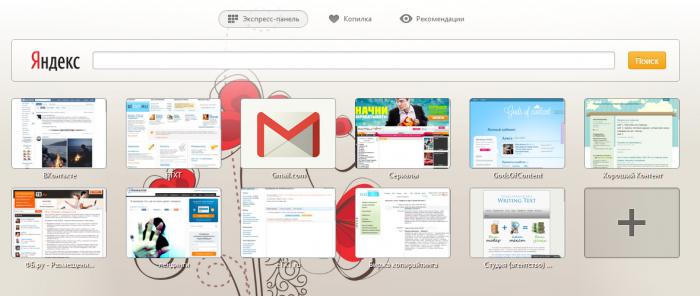
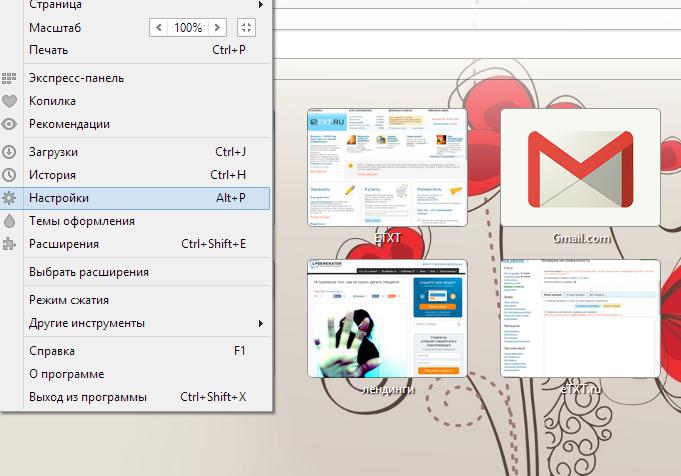
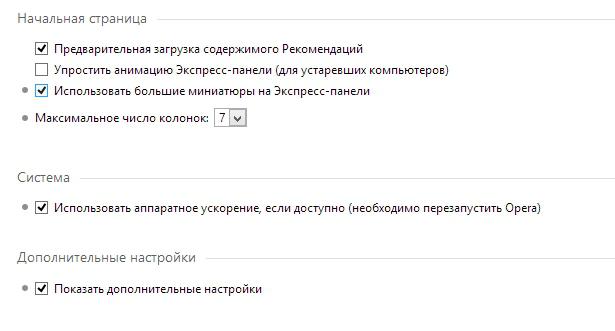
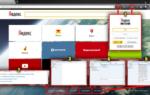 Как установить и настроить экспресс панель яндекс в браузере: объясняем все нюансы
Как установить и настроить экспресс панель яндекс в браузере: объясняем все нюансы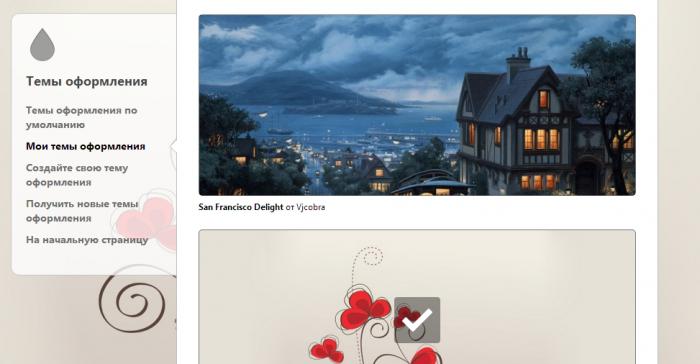
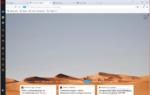 Как установить и настроить экспресс панель яндекс в браузере: объясняем все нюансы
Как установить и настроить экспресс панель яндекс в браузере: объясняем все нюансы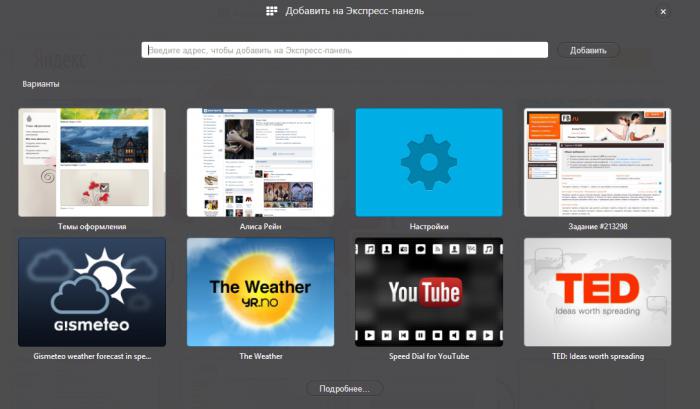
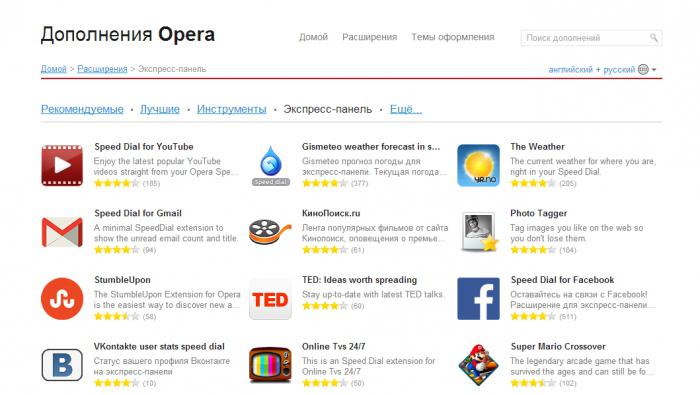
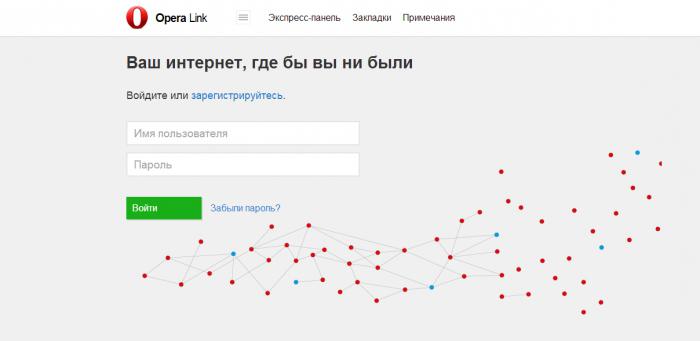
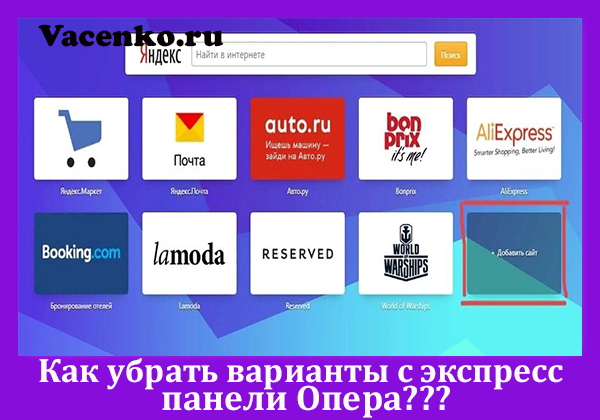

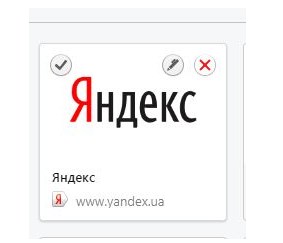
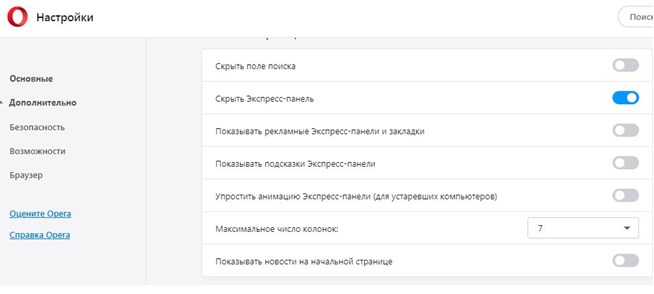
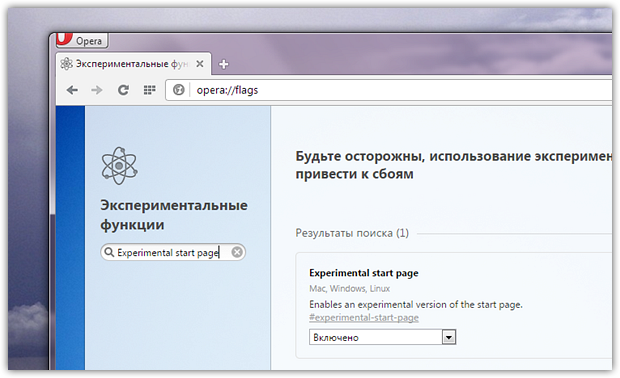
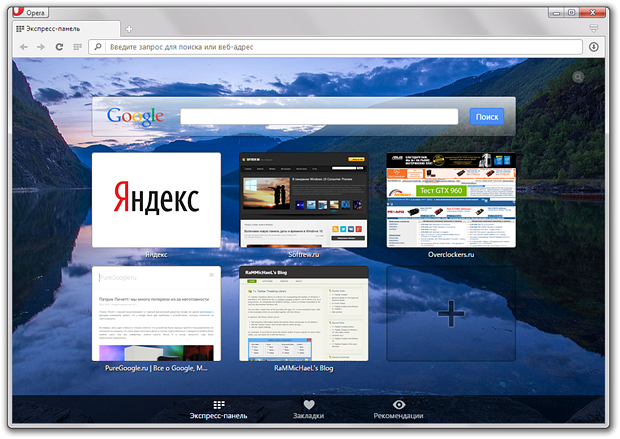
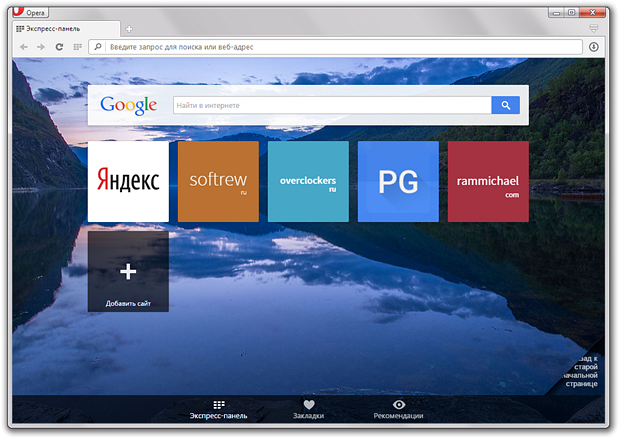
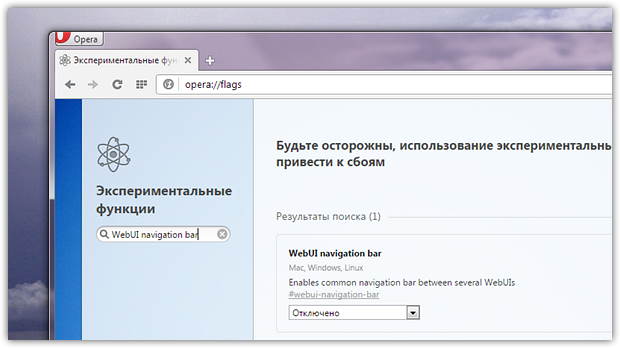
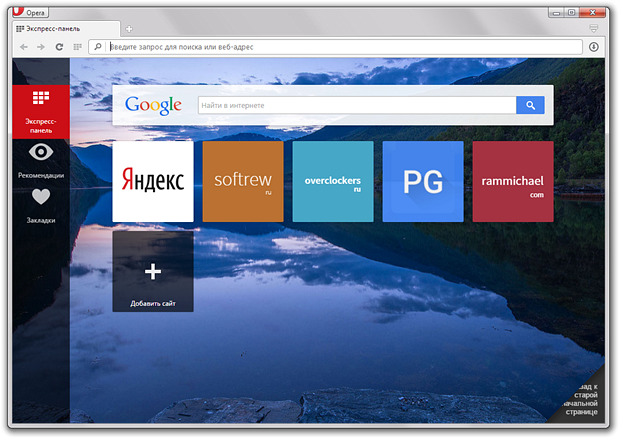
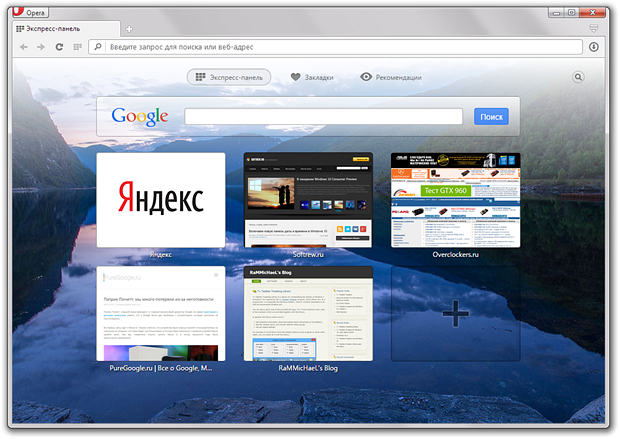

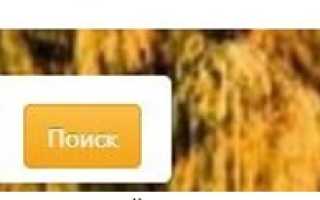
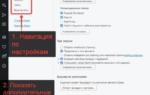 Как включить скрытые настройки Opera
Как включить скрытые настройки Opera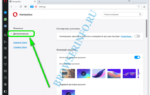 Боковая панель для расширений и другие новинки Opera Developer 29
Боковая панель для расширений и другие новинки Opera Developer 29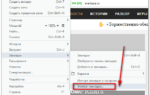 Экспресс панель Opera
Экспресс панель Opera